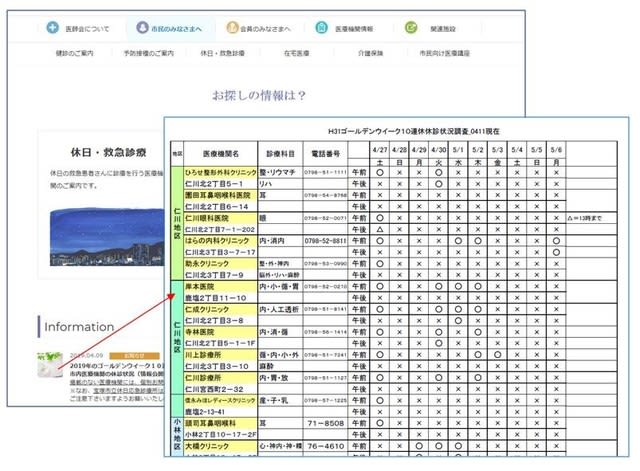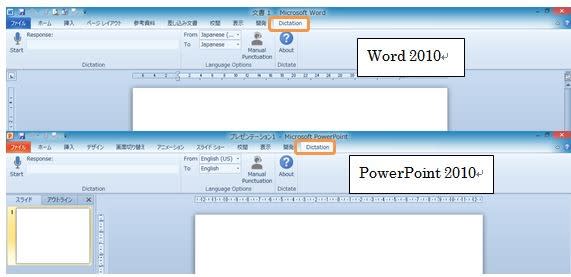新元号対応に向けてのマイクロソフトの「日本の新元号対応に向けて Windows と Office を準備する方法」から、Windows 7 ・8.1 ・ 10 のパソコンに新元号に対応すべく、すべてのパソコンにWindows Updateを完了しました。

Windows の最新の更新プログラムをインストールすると、日本の新元号のカレンダーが表示されるように日付と時刻の設定をしました。
[形式のカスタマイズ] ダイアログ ボックスで[日付] タブをクリックし[カレンダーの種類] を [和暦] に変更をクリックして設定し「平成31年4月30日(火)」と表示しました。
明日の朝には「令和元年5月1日(水)」と表示されているか? EXCELで和暦が表示されるか?など、結果が楽しみです。

Windows の最新の更新プログラムをインストールすると、日本の新元号のカレンダーが表示されるように日付と時刻の設定をしました。
[形式のカスタマイズ] ダイアログ ボックスで[日付] タブをクリックし[カレンダーの種類] を [和暦] に変更をクリックして設定し「平成31年4月30日(火)」と表示しました。
明日の朝には「令和元年5月1日(水)」と表示されているか? EXCELで和暦が表示されるか?など、結果が楽しみです。